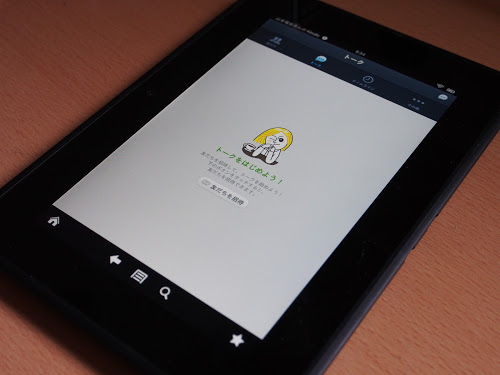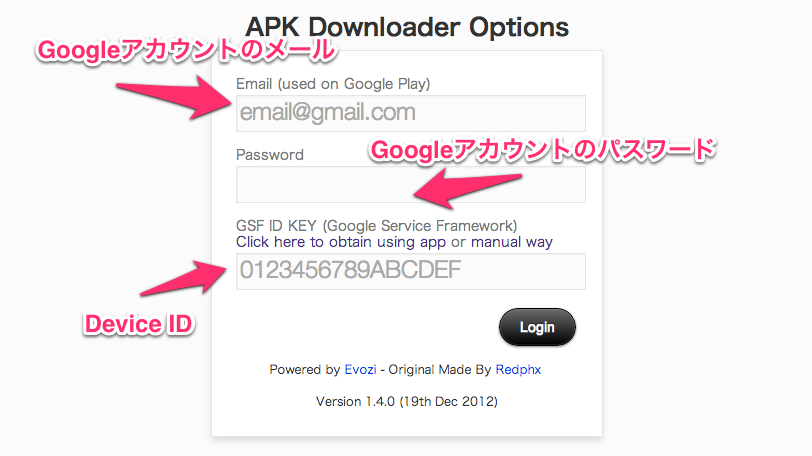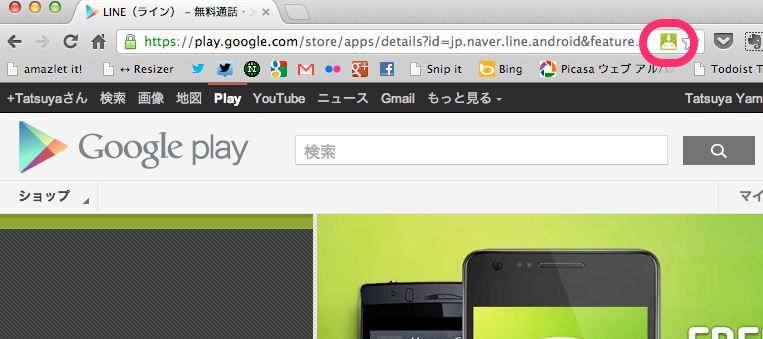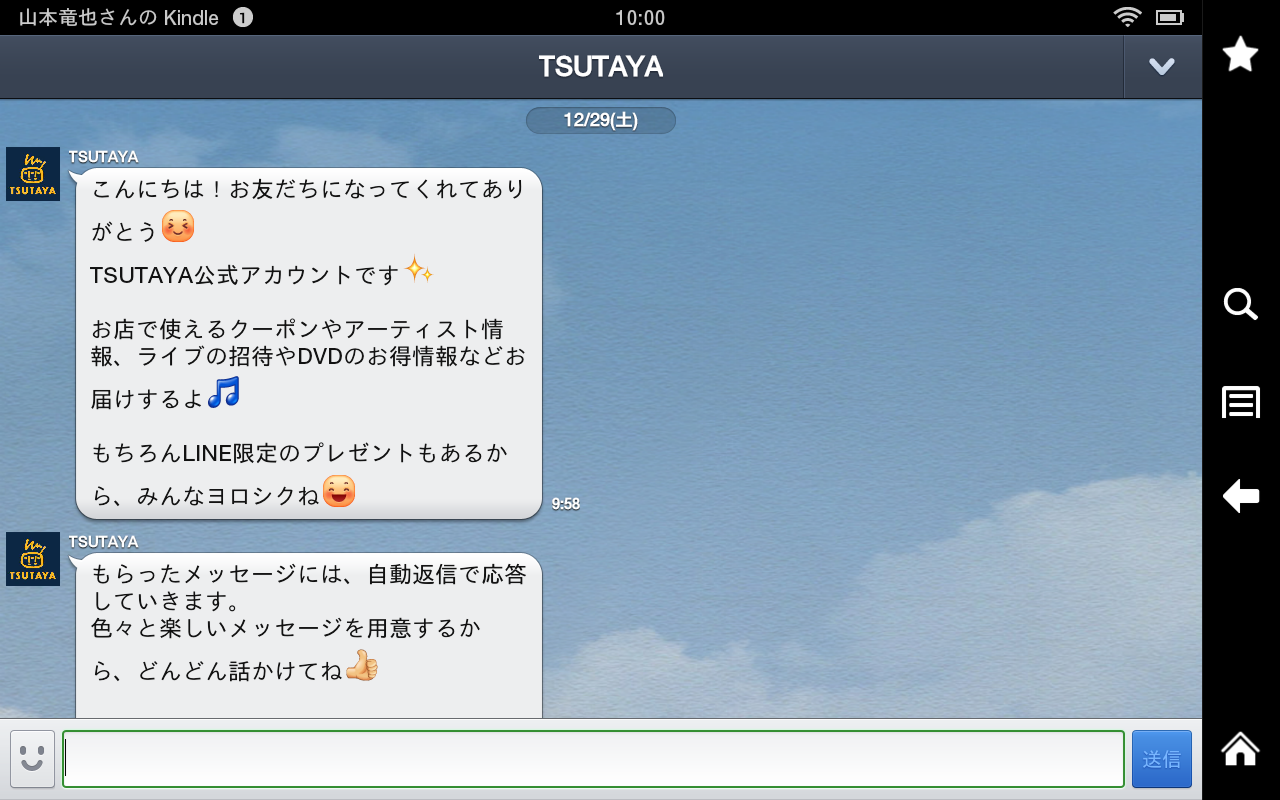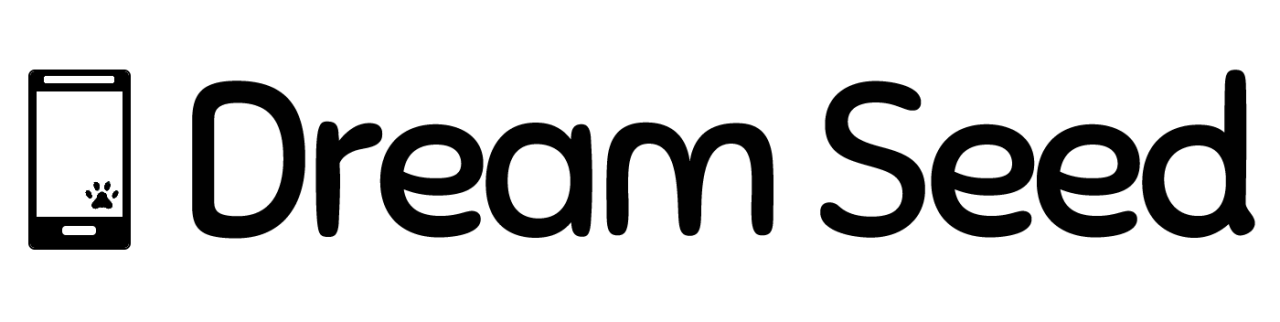私自身は使っていないので盛り上がりがいまいちわからないのですが、人気らしいですね、LINE。で、Kindle Fire HDにLINEをインストールしたいという人も多いらしく、以前投稿したKindle Fire HDの動画レビューにもLINEはインストールできるのか、どうしたらできるのかといったコメントがぽちぽちと挙がっています。
結論から言うと、Kindle Fire HDにLINEをインストールすること自体は可能です(LINEをちゃんと利用していないのでその後まともに使えるのかは未検証ですけど)。ただし、Kindle Fire HDは公式にはサポートされておらず、インストールしてもある日突然使えなくなるという可能性もあります。
また、下記の作業は私はroot化した状態で行なっていますが、非root環境のKindle Fire HDでもインストールできるのかは未検証です(たぶん大丈夫だと思うけど)。
幾つかあるインストール方法
Google Playが使える状態だったとしても、Kindle Fire HDはサポートされていないのでGoogle Playからはインストールができません。なので、どうにかしてLINEのapkファイルを入手する必要があります。ネットで探すといくつかダウンロードできる場所が見つかりますが、相手を知っているとかよほど信用できる場合以外はやめたほうが無難です。なにか仕込まれてても知りませんよ。
お手軽なのは、他のLINEが使えるroot化済み端末でTitanium Backupを使ってapkを入手する方法。おそらくこれが出来る人はこのブログを見る前に試しているでしょうから手順は割愛。
他の方法としては、Chromeブラウザの拡張機能、APK Downloaderを使って入手する方法。この方法を使うにはKindle Fire HDの他にLINEをインストールできるAndroid端末が必要です(非rootでも可)。
APK Downloaderを使う
APK_Downloader_1.4.0.crkをダウンロードし、それをChromeの拡張機能画面(オプション > ツール > 拡張機能 で開く画面)にドラッグ&ドロップすればインストール完了です。
APK Downloaderの設定画面を開くと、上の画面になります。Googleアカウント、パスワードはGoogle Playを使用する際のアカウントです。一番下のDevice IDは端末固有のIDですが、Google PlayにこのIDを持つ端末でダウンロードしていると見せかけるのに必要です。
これを得るにはDevice IDというアプリを使います。LINEをインストールできるAndroid端末にDevice IDをインストールし、起動すると、Dvice IDとして16桁の英数字が得られます。それをそのままAPK Downloaderに入力し、最後にLoginを押せば準備は完了です。
APK Downloaderの設定後にChromeでGoogle PlayのLINEのページにアクセスすると上図のようなアイコンが表示されます。これをクリックするとLINEのAPKがダウンロードされます。あとはそのAPKファイルをUSB経由でKindle Fire HDに移します。
Kindle Fire HDでのインストール
端末内に移したapkファイルをESファイルエクスプローラ(アプリストアからダウンロード可能)で選択すればインストールできます。
とりあえず公式アカウントを幾つかフォローして表示されるのは確認しましたが、周りにLINEを使っている人がいないのでそれ以上の動作は確認していません。まぁ、大丈夫っぽいですけどね。
そんなわけでKindle Fire HDにLINEをインストールする方法を紹介しましたが、非公式な方法なのでいずれ使用できなくなる可能性もあります。その点だけはくれぐれもお忘れなく……。